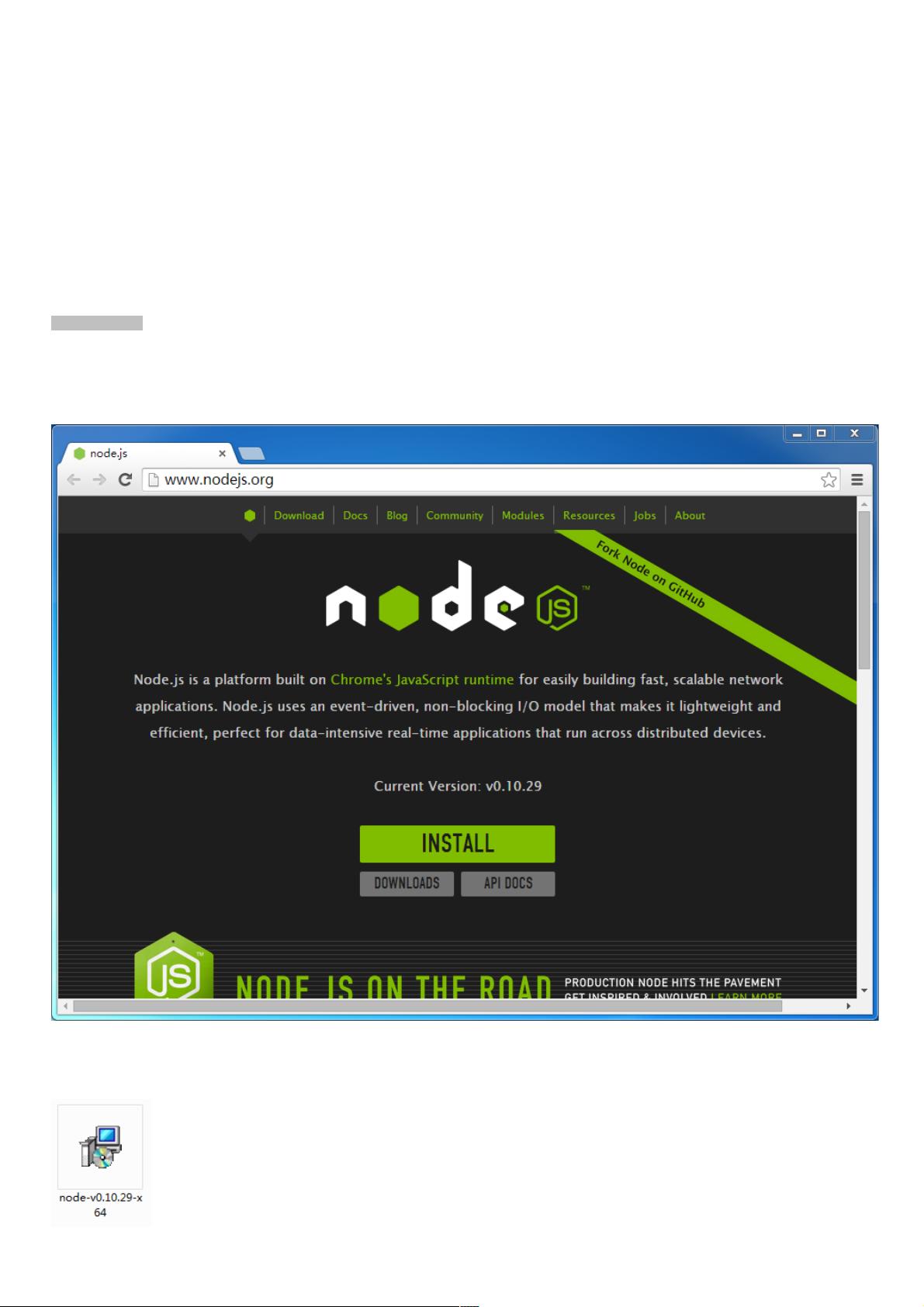Windows下Egret开发环境安装指南:从Node.js到Egret部署
5 浏览量
更新于2024-09-01
收藏 920KB PDF 举报
本文将详细介绍如何在Windows系统上安装和部署Egret的开发环境,因为Egret是一款基于TypeScript的框架,而TypeScript编译工具tsc依赖于Node.js。因此,安装过程首先需要安装Node.js和TypeScript,同时可能还需要选择一个TypeScript代码编辑器、HTTP服务器以及推荐使用的Chrome浏览器。
1. **Node.js安装**:
- 访问Node.js官网下载安装包(版本建议为0.10.29及以上,但会提供版本兼容性说明),双击msi安装文件,遵循默认安装步骤,确保所有工具包都被选中。
- 安装后通过`node-v`命令验证,如果返回正确版本信息,说明安装成功;若无响应,参照安装失败解决方案。
- npm(Node包管理器)也会随Node.js一同安装,通过`npm`命令检查其可用性。
2. **TypeScript安装**:
- Node.js安装完成后,可通过npm全局安装TypeScript:`npm install -g typescript`。这一步骤会确保TypeScript编译工具在系统路径中可用。
3. **代码编辑器**:
- 推荐使用VS Code(Visual Studio Code),因为它有丰富的TypeScript支持和Egret插件。或者,根据个人喜好选择其他支持TypeScript的IDE,如Atom、Sublime Text等。
4. **HTTP服务器**(可选):
- 如果打算在本地开发时提供静态内容,可以安装如Apache或Nginx等HTTP服务器,或者使用简单的Node.js开发服务器如`http-server`。
5. **Chrome浏览器**(可选):
- Egret开发通常与Chrome浏览器配合良好,因为Chrome有优秀的WebGL支持。安装最新版Chrome浏览器,并确保其WebGL功能已启用。
6. **Egret安装**:
- 在命令行工具中,可以通过npm安装Egret CLI:`npm install egret`。安装完成后,Egret将准备就绪用于项目开发。
在整个过程中,务必注意检查每一步的执行结果,遇到问题时可查阅官方文档、社区论坛或寻求专业帮助。最后,确保所有工具的正确配置和版本兼容,以便顺利进行Egret的开发工作。
2020-09-04 上传
点击了解资源详情
点击了解资源详情
点击了解资源详情
2021-03-13 上传
2021-05-17 上传
2024-04-19 上传
2016-10-19 上传
2024-04-19 上传
weixin_38673924
- 粉丝: 4
- 资源: 906
最新资源
- cascaded-key-map
- UNIST BB 도우미 alpha-crx插件
- 毕业设计&课设-给出了具有保证鲁棒正极小值的多智能体系统“事件触发一致性”数值例子的MATLAB程序….zip
- Array-Cardio
- PyPI 官网下载 | msgpack-numpy-0.4.0.tar.gz
- ip-project:构建适用于IP验证程序的AWS基础设施
- GumOS:不是真正的操作系统,而是FreeRTOS和M5Stack上的包装器
- crud-laravel:使用Laravel进行简单的CRUD
- UofT-BCS-传单挑战
- Chuck Norris Approved Pull Requests-crx插件
- 操作系统实验室::computer_disk:! 砰!!操作系统课程实验(OS Kernel Labs)
- day18_综合练习.rar
- haveibeenpwned:使我拥有Pwned API的Python接口
- json-schema-assertions:适用于PHP的JSON模式声明
- 《操作系统真相还原》读书笔记八:获取物理内存容量以及本书源代码
- omos:UEFI x86-64的操作系统